تهانينا ، لقد قمت بالكثير من العمل لتحقيق هذا الهدف في هذه السلسلة. بعد الانتهاء من هذا الجزء ، سيكون عرضك سهلًا.
تقديم العرض الخاص بك إلى iTunes
يعد متجر iTunes التابع لشركة Apple أحد أكبر مستودعات podcast. لإرسال عرضك ، ستحتاج إلى موجز RSS متوافق مع iTunes لعرضك. خدمة RSS هي مجرد طريقة بسيطة لتوصيل iTunes والموقع الخاص بك حتى يعرف iTunes أنك قمت بنشر حلقة جديدة.
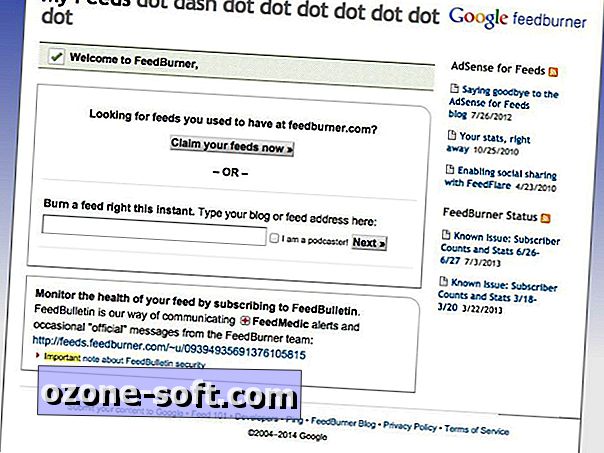
أسهل طريقة لإنشاء خلاصة متوافقة مع iTunes هي عن طريق إعداد حساب FeedBurner مع Google. إنه تطبيق مجاني ، ولكن يجب تحذيره ، لم يحدّث Google FeedBurner لفترة طويلة. ومع ذلك ، فإنه لا يزال أسهل طريقة لإعداد موجز ويب لـ iTunes. إذا كنت تمتلك حسابًا في Google ، فما عليك سوى تسجيل الدخول والانتقال إلى FeedBurner.com. ضمن "حرق موجز ويب هذه اللحظة مباشرةً" ، اكتب عنوان URL الخاص بـ WordPress واكتب "/ feed" بعده. ثم انقر فوق زر الراديو "أنا podcaster" ، ثم انقر فوق التالي.
- اكتب اسمًا لخلاصتك ضمن عنوان الخلاصة وحدد عنوان الخلاصة.
- انقر على التالي في أسفل الصفحة لإعداد خلاصة podcast.
- سيتم نقلك إلى صفحة جديدة لتهيئة إعدادات iTunes.
- ضمن "إنشاء مرفقات بودكاست من روابط" ، حدد "ملفات صوتية فقط" بحيث تؤدي ملفات الصوت الجديدة فقط إلى تشغيل iTunes لتظهر لك حلقة جديدة من برنامجك.
- استمر في ملء المعلومات وتحديد فئة.
سيطلب iTunes صورة الألبوم 600 × 600 بكسل على الأقل ، بحجم موصى به 1،400 × 1،400. يجب أن يكون أي هاتف ذكي حديث قادرًا على التقاط صورة لهذا القرار ، لذلك إذا كنت في مأزق ولا تستطيع إنشاء صورة فنية على الكمبيوتر ، التقط صورة واستخدمها كصورة فنية. نصيحة سريعة: يمكنك استضافة صورتك على Archive.org أيضًا.
ستنتقل بعد ذلك إلى صفحة تقول أنك قمت بتحديث خلاصتك بنجاح. اذهب للحصول على رابط FeedBurner الخاص بك. انقر على "تعديل تفاصيل الخلاصة" في الجزء العلوي من الصفحة للاطلاع على عنوان الخلاصة - يجب أن يظهر على النحو التالي: //feeds.feedburner.com/yourawesomeshow.
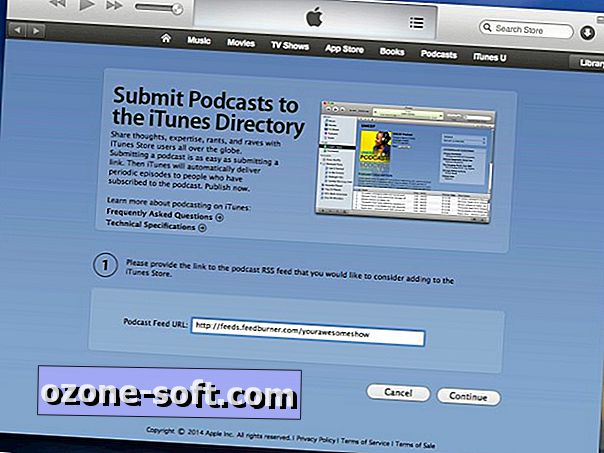
الآن حان الوقت للتوجه إلى iTunes مرة أخرى. توجه إلى متجر iTunes ثم انقر على Podcasts في شريط التنقل العلوي. على الجانب الأيسر ، انقر على "إرسال ملف بودكاست". أدخل موجز FeedBurner الخاص بك في حقل عنوان URL لخلاصة بودكاست. انقر من خلال وتقديم. ستتلقى بريدًا إلكترونيًا عندما يتم بث ملف podcast الخاص بك على iTunes.
تعزيز العرض الخاص بك
نظرًا لأنك قد أنجزت كل هذا العمل لإعداد عرضك ، يجب أن تتأكد من أن الأشخاص لديهم طريقة سهلة للاشتراك في برنامجك. على موقع WordPress ، أضف قسم "اشتراك" مع روابط إلى كل من خلاصة FeedBurner وصفحة iTunes الخاصة بك. يمكنك دائمًا العثور على عنوان iTunes URL الخاص بك في البريد الإلكتروني الذي تلقيته من Apple بعد الموافقة على البودكاست الخاص بك. بدلاً من ذلك ، يمكنك الانتقال إلى صفحة العرض في iTunes ، ثم النقر بزر الماوس الأيمن على صورة الألبوم للحصول على عنوان URL. أوصي بوضع معلومات الاشتراك في الشريط الجانبي بحيث تكون مرئية دائمًا للمستمعين.
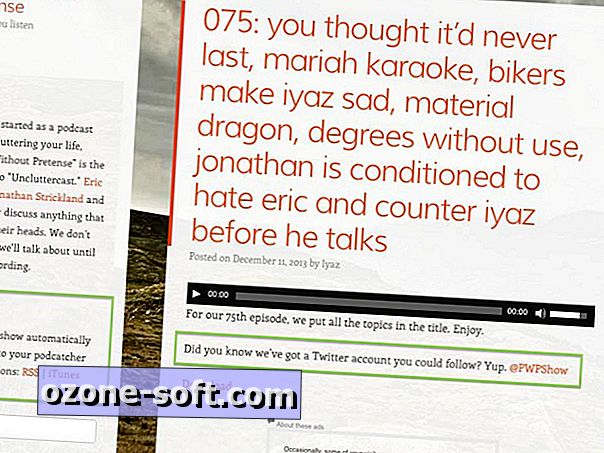
للترقية ، من الصعب التغلب على كونك اجتماعيًا. قد ترغب في الحصول على حساب Twitter وربما يتم إعداد صفحة Facebook على برنامجك في حالة رغبة جمهورك في الحصول على معلومات حول تلك المواقع. إذا كنت ستفعل الطريق الاجتماعي ، فيرجى الحصول على مزيد من المحتوى في ساحة Twitter بدلاً من "حلقة جديدة منشورة!" Twitter و Facebook هو المكان الذي ستتفاعل فيه مع المستمعين ، لذا راقب تلك الشبكات الاجتماعية وانشر أشياء غير عرضية من وقت لآخر.
كما يمكنك إعداد عنوان بريد إلكتروني لعرضك حتى تتمكن من تلقي التعليقات من الجمهور.
الكلمات الأخيرة من الحكمة
الشيء الأكثر أهمية في البث عبر الإنترنت هو إجراء الحلقات باستمرار. كلما اكتملت الحلقات ، زادت قدرتك على تحسين أسلوبك. عندما يكبر جمهورك ، يجب أن تدرك أنك قد تتلقى انتقادات قاسية تنافس تعقيد تعليقات YouTube. نصيحتي هي محاولة معرفة ما إذا كان هناك أي شيء بناء في ما يبدو أنه بريد إلكتروني غاضب أو تغريدة. خلاف ذلك ، تستعد لنمو جلد سميك. حظا سعيدا في مغامرات بودكاستينج الخاص بك!
غاب عن جزء من هذه السلسلة؟ فيما يلي روابط للجزء 1 والجزء 2 والجزء 3 والجزء 4.













ترك تعليقك